关于su和sudo以及visudo的权限
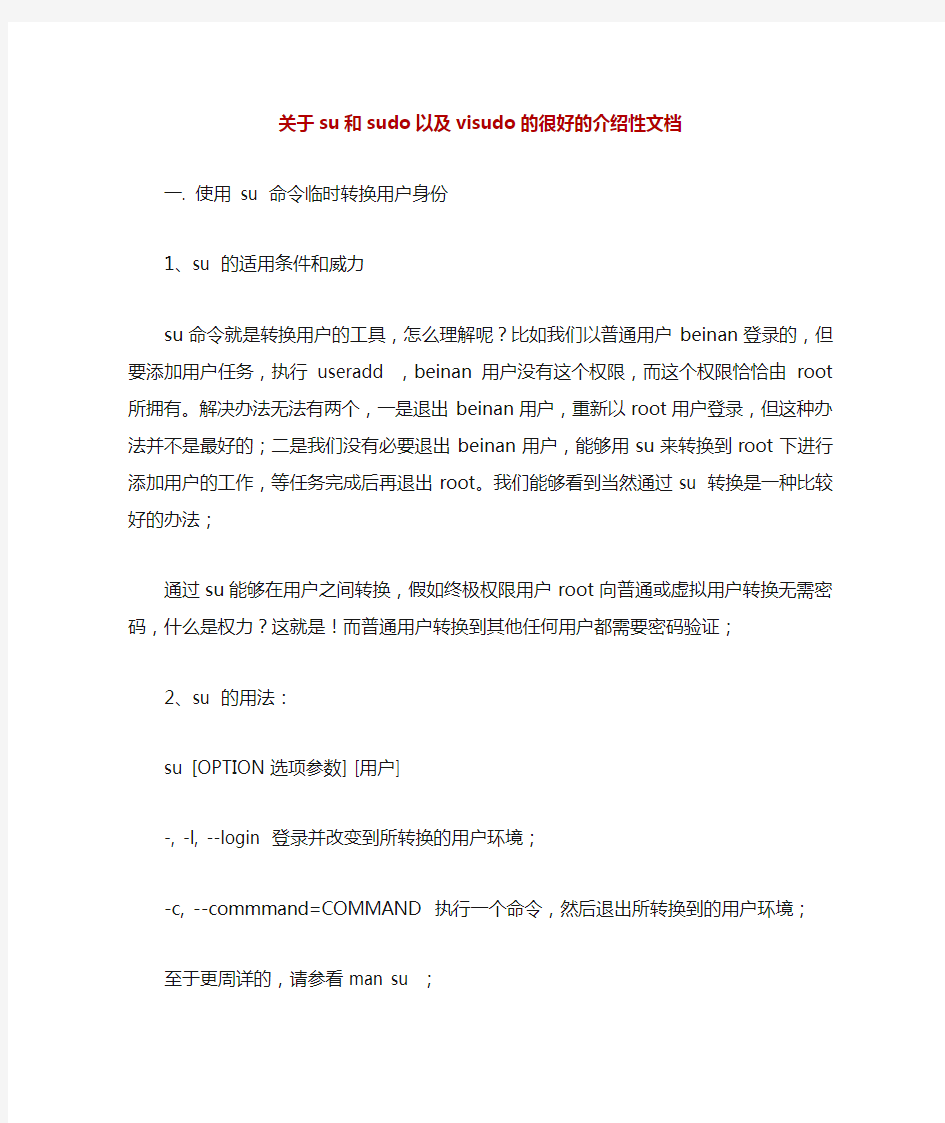

关于su和sudo以及visudo的很好的介绍性文档
一. 使用su 命令临时转换用户身份
1、su 的适用条件和威力
su命令就是转换用户的工具,怎么理解呢?比如我们以普通用户beinan登录的,但要添加用户任务,执行useradd ,beinan用户没有这个权限,而这个权限恰恰由root所拥有。解决办法无法有两个,一是退出beinan用户,重新以root用户登录,但这种办法并不是最好的;二是我们没有必要退出beinan用户,能够用su来转换到root下进行添加用户的工作,等任务完成后再退出root。我们能够看到当然通过su 转换是一种比较好的办法;
通过su能够在用户之间转换,假如终极权限用户root向普通或虚拟用户转换无需密码,什么是权力?这就是!而普通用户转换到其他任何用户都需要密码验证;
2、su 的用法:
su [OPTION选项参数] [用户]
-, -l, --login 登录并改变到所转换的用户环境;
-c, --commmand=COMMAND 执行一个命令,然后退出所转换到的用户环境;
至于更周详的,请参看man su ;
3、su 的范例:
su 在不加任何参数,默认为转换到root用户,但没有转到root用户家目录下,也就是说这时虽然是转换为root用户了,但并没有改变root登录环境;用户默认的登录环境,能够在/etc/passwd 中查得到,包括家目录,SHELL定义等;
$ suPassWord:[root@localhost[beinan@localhost ~] beinan]# pwd/home/beinan
su 加参数- ,表示默认转换到root用户,并且改变到root用户的环境;
$[beinan@localhost ~] $ su -Password:[root@localhost ~]#pwd/home/beinan[beinan@localhost ~] pwd/root
su 参数- 用户名
$ su - root 注:这个和su -[beinan@localhost ~] 是相同的功能;
Password:
[root@localhost ~]# pwd
/root
$ su - Linuxsir 注:这是转换到[beinan@localhost ~] linuxsir用户
Password: 注:在这里输入密码;
$ pwd[linuxsir@localhost ~] 注:查看用户当前所处的位置;
/home/linuxsir
$ id[linuxsir@localhost ~] 注:查看用户的UID和GID信息,主要是看是否转换过来了;
uid=505(linuxsir) gid=502(linuxsir) groups=0(root),500(beinan),502(linuxsir)
[linuxsir@localhost $~]
$ su - -c ls[beinan@localhost ~] 注:这是su的参数组合,表示转换到root用户,并且改变到root 环境,然后列出root家目录的文档,然后退出root用户;
Password: 注:在这里输入root的密码;
anaconda-ks.cfg Desktop install.log install.log.syslog testgroup testgroupbeinan testgrouproot $ pwd[beinan@localhost ~] 注:查看当前用户所处的位置;
/home/beinan
$ id[beinan@localhost ~] 注:查看当前用户信息;
uid=500(beinan) gid=500(beinan) groups=500(beinan)
4、su的优缺点;
su 的确为管理带来方便,通过转换到root下,能完成任何系统管理工具,只要把root的密码交给任
安全因素;比如系统有10个用户,而且都参和管理。假如这10个用户都涉及到终极权限的运用,做为管理员假如想让其他用户通过su来转换到终极权限的root,必须把root权限密码都告诉这10个用户;假如这10个用户都有root权限,通过root权限能够做任何事,这在一定程度上就对系统的安全造成了威协;想想Windows吧,简直就是恶梦;“没有不安全的系统,只有不安全的人”,我们绝对不能确保这10个用户都能按正常操作流程来管理系统,其中任何一人对系统操作的重大失误,都可能导致系统崩溃或数据损失;所以su 工具在多人参和的系统管理中,并不是最好的选择,su只适用于一两个人参和管理的系统,毕竟su并不能让普通用户受限的使用;终极用户root密码应该掌控在少数用户手中,这绝对是真理!所以集权而治的存在还是有一定道理的;
二. sudo 授权许可使用的su,也是受限制的su
1. sudo 的适用条件
由于su 对转换到终极权限用户root后,权限的无限制性,所以su并不能担任多个管理员所管理的系统。假如用su 来转换到终极用户来管理系统,也不能明确哪些工作是由哪个管理员进行的操作。特别是对于服务器的管理有多人参和管理时,最好是针对每个管理员的技术特长和管理范围,并且有针对性的下放给权限,并且约定其使用哪些工具来完成和其相关的工作,这时我们就有必要用到sudo。
通过sudo,我们能把某些终极权限有针对性的下放,并且无需普通用户知道root密码,所以sudo 相对于权限无限制性的su来说,还是比较安全的,所以sudo 也能被称为受限制的su ;另外sudo 是需要授权许可的,所以也被称为授权许可的su;
sudo 执行命令的流程是当前用户转换到root(或其他指定转换到的用户),然后以root(或其他指定的转换到的用户)身份执行命令,执行完成后,直接退回到当前用户;而这些的前提是要通过sudo 的配置文档/etc/sudoers来进行授权;
2、从编写sudo 配置文档/etc/sudoers开始
sudo的配置文档是/etc/sudoers ,我们能够用他的专用编辑工具visodu ,此工具的好处是在添加规则不太准确时,保存退出时会提示给我们错误信息;配置好后,能够用转换到您授权的用户下,通过sudo -l 来查看哪些命令是能够执行或禁止的;
/etc/sudoers 文档中每行算一个规则,前面带有#号能够当作是说明的内容,并不执行;假如规则很长,一行列不下时,能够用\号来续行,这样看来一个规则也能够拥有多个行;
/etc/sudoers 的规则可分为两类;一类是别名定义,另一类是授权规则;别名定义并不是必须的,但授权规则是必须的;
3、/etc/sudoers 配置文档中别名规则
别名规则定义格式如下:
Alias_Type NAME = item1, item2, ...
或
Alias_Type NAME = item1, item2, item3 : NAME = item4, item5
别名类型(Alias_Type):别名类型包括如下四种
Host_Alias 定义主机别名;
User_Alias 用户别名,别名成员能够是用户,用户组(前面要加%号)
Runas_Alias 用来定义runas别名,这个别名指定的是“目的用户”,即sudo 允许转换至的用户;
Cmnd_Alias 定义命令别名;
NAME 就是别名了,NMAE的命名是包含大写字母、下划线连同数字,但必须以一个大写字母开头,比如SYNADM、SYN_ADM或SYNAD0是合法的,sYNAMDA或1SYNAD是不合法的;
item 按中文翻译是项目,在这里我们能够译成成员,假如一个别名下有多个成员,成员和成员之间,通过半角,号分隔;成员在必须是有效并事实存在的。什么是有效的呢?比如主机名,能够通过w查看用户的主机名(或ip地址),假如您只是本地机操作,只通过hostname 命令就能查看;用户名当然是在系统中存在的,在/etc/paswd中必须存在;对于定义命令别名,成员也必须在系统中事实存在的文档名(需要绝对路径);
item成员受别名类型Host_Alias、User_Alias、Runas_Alias、Cmnd_Alias 制约,定义什么类型的别名,就要有什么类型的成员相配。我们用Host_Alias定义主机别名时,成员必须是和主机相关相关联,比如是主机名(包括远程登录的主机名)、ip地址(单个或整段)、掩码等;当用户登录时,能够通过w命令来查看登录用户主机信息;用User_Alias和Runas_Alias定义时,必须要用系统用户做为成员;用Cmnd_Alias 定义执行命令的别名时,必须是系统存在的文档,文档名能够用通配符表示,配置Cmnd_Alias时命令需要绝对路径;其中Runas_Alias 和User_Alias 有点相似,但和User_Alias 绝对不是同一个概念,Runas_Alias 定义的是某个系统用户能够sudo 转换身份到Runas_Alias 下的成员;我们在授权规则中以实例进行解说;别名规则是每行算一个规则,假如一个别名规则一行容不下时,能够通过\来续行;同一类型别名的定义,一次也能够定义几个别名,他们中间用:号分隔,
Host_Alias HT01=localhost,st05,st04,10,0,0,4,255.255.255.0,192.168.1.0/24 注:定义主机别名
HT01,通过=号列出成员
Host_Alias HT02=st09,st10 注:主机别名HT02,有两个成员;
Host_Alias HT01=localhost,st05,st04,10,0,0,4,255.255.255.0,192.168.1.0/24:HT02=st09,st10 注:上面的两条对主机的定义,能够通过一条来实现,别名之间用:号分割;
注:我们通过Host_Alias 定义主机别名时,项目能够是主机名、能够是单个ip(整段ip地址也能够),也能够是网络掩码;假如是主机名,必须是多台机器的网络中,而且这些机器得能通过主机名相互通信访问才有效。那什么才算是通过主机名相互通信或访问呢?比如ping 主机名,或通过远程访问主机名来访问。在我们局域网中,假如让电脑通过主机名访问通信,必须配置/etc/hosts,
/etc/resolv.conf ,还要有DNS做解析,否则相互之间无法通过主机名访问;在配置主机别名时,假如项目是中某个项目是主机名的话,能够通过hostname 命令来查看本地主机的主机名,通过w命令查来看登录主机是来源,通过来源来确认其他客户机的主机名或ip地址;对于主机别名的定义,看上去有点复杂,其实是很简单。
假如您不明白Host_Alias 是怎么回事,也能够不用配置主机别名,在定义授权规则时通过ALL来匹配任何可能出现的主机情况。假如您把主机方面的知识弄的更明白,的确需要多多学习。
User_Alias SYSAD=beinan,linuxsir,bnnnb,lanhaitun 注:定义用户别名,下有四个成员;要在系统中确实在存在的;
User_Alias NETAD=beinan,bnnb 注:定义用户别名NETAD ,我想让这个别名下的用户来管理网络,所以取了NETAD的别名;
User_Alias WEBMASTER=linuxsir 注:定义用户别名WEBMASTER,我想用这个别名下的用户来管理网站;
User_Alias SYSAD=beinan,linuxsir,bnnnb,lanhaitun:NETAD=beinan,bnnb:WEBMASTER=linuxsir 注:上面三行的别名定义,能够通过这一行来实现,请看前面的说明,是不是符合?
Cmnd_Alias USERMAG=/usr/sbin/adduser,/usr/sbin/userdel,/usr/bin/passwd
[A-Za-z]*,/bin/chown,/bin/chmod
注意:命令别名下的成员必须是文档或目录的绝对路径;
Cmnd_Alias DISKMAG=/sbin/fdisk,/sbin/partedCmnd_Alias
NETMAG=/sbin/ifconfig,/etc/init.d/networkCmnd_Alias KILL = /usr/bin/killCmnd_Alias PWMAG =
/usr/sbin/reboot,/usr/sbin/haltCmnd_Alias SHELLS = /usr/bin/sh, /usr/bin/csh, /usr/bin/ksh, \
/usr/local/bin/tcsh, /usr/bin/rsh, \ /usr/local/bin/zsh
注:这行定义命令别名有点长,能够通过\ 号断行;
Cmnd_Alias SU = /usr/bin/su,/bin,/sbin,/usr/sbin,/usr/bin
在上面的例子中,有KILL和PWMAG的命令别名定义,我们能够合并为一行来写,也就是等价行;
Cmnd_Alias KILL = /usr/bin/kill:PWMAG = /usr/sbin/reboot,/usr/sbin/halt 注:这一行就代表了KILL 和PWMAG命令别名,把KILL和PWMAG的别名定义合并在一行写也是能够的;
Runas_Alias OP = root, operator
Runas_Alias DBADM=mysql:OP = root, operator 注:这行是上面两行的等价行;至于怎么理解Runas_Alias ,我们必须得通过授权规则的实例来理解;
4、/etc/sudoers中的授权规则
授权规则是分配权限的执行规则,我们前面所讲到的定义别名主要是为了更方便的授权引用别名;假如系统中只有几个用户,其实下放权限比较有限的话,能够不用定义别名,而是针对系统用户直接直接授权,所以在授权规则中别名并不是必须的;
授权规则并不是无章可寻,我们只说基础一点的,比较简单的写法,假如您想周详了解授权规则写法的,请参看man sudoers
授权用户主机=命令动作
这三个要素缺一不可,但在动作之前也能够指定转换到特定用户下,在这里指定转换的用户要用( )
号括起来,假如无需密码直接运行命令的,应该加NOPASSWD:参数,但这些能够省略;举例说明;实例一:
beinan ALL=/bin/chown,/bin/chmod
假如我们在/etc/sudoers 中添加这一行,表示beinan 能够在任何可能出现的主机名的系统中,能够转换到root用户下执行/bin/chown 和/bin/chmod 命令,通过sudo -l 来查看beinan 在这台主机上允许和禁止运行的命令;
值得注意的是,在这里省略了指定转换到哪个用户下执行/bin/shown 和/bin/chmod命令;在省略的情况下默认为是转换到root用户下执行;同时也省略了是不是需要beinan用户输入验证密码,假如省略了,默认为是需要验证密码。
为了更周详的说明这些,我们能够构造一个更复杂一点的公式;
[是否需要密码验证] [命令2],[(转换到哪些用户或用户组)] [是否需要密码验证] [命令3]....
注解:
凡是[ ]中的内容,是能够省略;命令和命令之间用,号分隔;通过本文的例子,能够对照着看哪些是省略了,哪些地方需要有空格;
在[(转换到哪些用户或用户组)] ,假如省略,则默认为root用户;假如是ALL ,则代表能转换到任何用户;注意要转换到的目的用户必须用()号括起来,比如(ALL)、(beinan)
实例二:
beinan ALL=(root) /bin/chown, /bin/chmod
假如我们把第一个实例中的那行去掉,换成这行;表示的是beinan 能够在任何可能出现的主机名的主机中,能够转换到root下执行/bin/chown ,能够转换到任何用户招执行/bin/chmod 命令,通过sudo -l 来查看beinan 在这台主机上允许和禁止运行的命令;
实例三:
beinan ALL=(root) NOPASSWD: /bin/chown,/bin/chmod
假如换成这个例子呢?表示的是beinan 能够在任何可能出现的主机名的主机中,能够转换到root下执行/bin/chown ,无需输入beinan用户的密码;并且能够转换到任何用户下执行/bin/chmod 命令,但执行chmod时需要beinan输入自己的密码;通过sudo -l 来查看beinan 在这台主机上允许和禁止运行的命令;
关于一个命令动作是不是需要密码,我们能够发现在系统在默认的情况下是需要用户密码的,除非特加指出无需用户需要输入自己密码,所以要在执行动作之前加入NOPASSWD: 参数;
有可能有的弟兄对系统管理的命令不太懂,不知道其用法,这样就影响了他对sudoers定义的理解,下面我们再举一个最简单,最有说服务力的例子;
实例四:
比如我们想用beinan普通用户通过more /etc/shadow文档的内容时,可能会出现下面的情况;
$ more[beinan@localhost ~] /etc/shadow/etc/shadow: 权限不够
这时我们能够用sudo more /etc/shadow 来读取文档的内容;就就需要在/etc/soduers中给beinan
于是我们就能够先su 到root用户下通过visudo 来改/etc/sudoers ;(比如我们是以beinan用户登录系统的)
$[beinan@localhost ~] su
Password: 注:在这里输入root密码
下面运行visodu;
[root@localhost beinan]# visudo 注:运行visudo 来改/etc/sudoers
加入如下一行,退出保存;退出保存,在这里要会用vi,visudo也是用的vi编辑器;至于vi的用法不多说了;
beinan ALL=/bin/more 表示beinan能够转换到root下执行more 来查看文档;
退回到beinan用户下,用exit命令;
[root@localhost beinan]# exit
exit
[beinan@localhost $~]
查看beinan的通过sudo能执行哪些命令?
$ sudo[beinan@localhost ~] -l
Password: 注:在这里输入beinan用户的密码
User beinan may run the following commands on this host: 注:在这里清楚的说明在本台主机上,beinan用户能够以root权限运行more ;在root权限下的more ,能够查看任何文本文档的内容的;
(root) /bin/more
最后,我们看看是不是beinan用户有能力看到/etc/shadow文档的内容;
[beinan@localhost $ sudo more /etc/shadow~]
beinan 不但能看到/etc/shadow文档的内容,还能看到只有root权限下才能看到的其他文档的内容,
$[beinan@localhost ~] sudo more /etc/gshadow
对于beinan用户查看和读取任何系统文档中,我只想把/etc/shadow 的内容能够让他查看;能够加入下面的一行;
beinan ALL=/bin/more /etc/shadow
题外话:有的弟兄会说,我通过su 转换到root用户就能看到任何想看的内容了,哈哈,对啊。但咱们现在不是在讲述sudo的用法吗?假如主机上有多个用户并且不知道root用户的密码,但又想查看某些他们看不到的文档,这时就需要管理员授权了;这就是sudo的好处;
实例五:练习用户组在/etc/sudoers中写法;
假如用户组出现在/etc/sudoers 中,前面要加%号,比如%beinan ,中间不能有空格;%beinan ALL=/usr/sbin/*,/sbin/*
假如我们在/etc/sudoers 中加上如上一行,表示beinan用户组下的任何成员,在任何可能的出现的主机名下,都能转换到root用户下运行/usr/sbin和/sbin目录下的任何命令;
实例六:练习取消某类程式的执行:
取消程式某类程式的执行,要在命令动作前面加上!号;在本例中也出现了通配符的*的用法;
beinan ALL=/usr/sbin/*,/sbin/*,!/usr/sbin/fdisk 注:把这行规则加入到/etc/sudoers中;但您得有beinan这个用户组,并且beinan也是这个组中的才行;
本规则表示beinan用户在任何可能存在的主机名的主机上运行/usr/sbin和/sbin下任何的程式,但fdisk 程式除外;
$ sudo -l[beinan@localhost ~]
Password: 注:在这里输入beinan用户的密码;
User beinan may run the following commands on this $host:(root) /usr/sbin/*(root)
/sbin/*(root) !/sbin/fdisk[beinan@localhost ~] sudo /sbin/fdisk -lSorry, user beinan is not allowed to execute '/sbin/fdisk -l' as root on localhost.
注:不能转换到root用户下运行fdisk 程式;
假如我们就一台主机localhost,能通过hostname 来查看,我们在这里就不定义主机别名了,用ALL 来匹配任何可能出现的主机名;并且有beinan、linuxsir、lanhaitun 用户;主要是通过小例子能更好理解;sudo虽然简单好用,但能把说的明白的确是件难事;最好的办法是多看例子和man soduers ;
User_Alias SYSADER=beinan,linuxsir,%beinan
User_Alias DISKADER=lanhaitun
Runas_Alias OP=root
Cmnd_Alias SYDCMD=/bin/chown,/bin/chmod,/usr/sbin/adduser,/usr/bin/passwd
[A-Za-z]*,!/usr/bin/passwd root
Cmnd_Alias DSKCMD=/sbin/parted,/sbin/fdisk 注:定义命令别名DSKCMD,下有成员parted和fdisk ;
SYSADER ALL= SYDCMD,DSKCMDDISKADER ALL=(OP) DSKCMD
注解:
第一行:定义用户别名SYSADER 下有成员beinan、linuxsir和beinan用户组下的成员,用户组前面必须加%号;
第二行:定义用户别名DISKADER ,成员有lanhaitun
第三行:定义Runas用户,也就是目标用户的别名为OP,下有成员root
第四行:定义SYSCMD命令别名,成员之间用,号分隔,最后的!/usr/bin/passwd root 表示不能通过passwd 来更改root密码;
第五行:定义命令别名DSKCMD,下有成员parted和fdisk ;
第六行:表示授权SYSADER下的任何成员,在任何可能存在的主机名的主机下运行或禁止SYDCMD和DSKCMD下定义的命令。更为明确遥说,beinan、linuxsir和beinan用户组下的成员能以root身份运行chown 、chmod 、adduser、passwd,但不能更改root的密码;也能够以root 身份运行parted和fdisk ,本条规则的等价规则是;
beinan,linuxsir,%beinan ALL=/bin/chown,/bin/chmod,/usr/sbin/adduser,/usr/bin/passwd
[A-Za-z]*,!/usr/bin/passwd root,/sbin/parted,/sbin/fdisk
第七行:表示授权DISKADER 下的任何成员,能以OP的身份,来运行DSKCMD ,无需密码;更为明确的说lanhaitun 能以root身份运行parted和fdisk 命令;其等价规则是:
lanhaitun ALL=(root) /sbin/parted,/sbin/fdisk
可能有的弟兄会说我想不输入用户的密码就能转换到root并运行SYDCMD和DSKCMD 下的命令,那应该把把NOPASSWD:加在哪里为好?理解下面的例子吧,能明白的;
SYSADER ALL= NOPASSWD: SYDCMD, NOPASSWD: DSKCMD
5、/etc/sudoers中其他的未尽事项;
在授权规则中,更有NOEX EC:和EX EC的用法,自己查man sudoers 了解;更有关于在规则中通配符的用法,也是需要了解的。这些内容不多说了,毕竟只是个入门性的文档。soduers配置文档要多简单就有多简单,要多难就有多难,就看自己的应用了。
6、sudo的用法;
我们在前面讲的/etc/sudoers 的规则写法,最终的目的是让用户通过sudo读取配置文档中的规则来实现匹配和授权,以便替换身份来进行命令操作,进而完成在其权限下不可完成的任务;
我们只说最简单的用法;更为周详的请参考man sudo
sudo [参数选项] 命令
-l 列出用户在主机上可用的和被禁止的命令;一般配置好/etc/sudoers后,要用这个命令来查看和测试是不是配置正确的;
-v 验证用户的时间戳;假如用户运行sudo 后,输入用户的密码后,在短时间内能够不用输入口令来直接进行sudo 操作;用-v 能够跟踪最新的时间戳;
-u 指定以以某个用户执行特定操作;
-k 删除时间戳,下一个sudo 命令需要用求提供密码;
举列:
首先我们通过visudo 来改/etc/sudoers 文档,加入下面一行;
beinan,linuxsir,%beinan ALL=/bin/chown,/bin/chmod,/usr/sbin/adduser,/usr/bin/passwd
然后列出beinan用户在主机上通过sudo 能够转换用户所能用的命令或被禁止用的命令;
$ sudo -l[beinan@localhost ~] 注:列出用户在主机上能通过转换用户的可用的或被禁止的命令;Password: 注:在这里输入您的用户密码;
User beinan may run the following commands on this host:
(root) /bin/chown 注:能够转换到root下用chown命令;
(root) /bin/chmod 注:能够转换到root下用chmod命令;
(root) /usr/sbin/adduser 注:能够转换到root下用adduser命令;
(root) /usr/bin/passwd [A-Za-z]* 注:能够转换到root下用passwd 命令;
(root) !/usr/bin/passwd root 注:能够转换到root下,但不能执行passwd root 来更改root密码;(root) /sbin/parted 注:能够转换到root下执行parted ;
(root) /sbin/fdisk 注:能够转换到root下执行fdisk ;
通过上面的sudo -l 列出可用命令后,我想通过chown 命令来改变/opt目录的属主为beinan ;$ ls -ld /opt[beinan@localhost ~] 注:查看/opt的属主;
drwxr-xr-x 26 root root 4096 10月27 10:09 /opt 注:得到的答案是归属root用户和root用户组;
$ sudo chown beinan:beinan[beinan@localhost ~] /opt 注:通过chown 来改变属主为beinan用户和beinan用户组;
$ ls -ld[beinan@localhost ~] /opt 注:查看/opt属主是不是已改变了;
drwxr-xr-x 26 beinan beinan 4096 10月27 10:09 /opt
我们通过上面的例子发现beinan用户能转换到root后执行改变用户口令的passwd命令;但上面的sudo -l 输出又明文写着不能更改root的口令;也就是说除了root的口令,beinan用户不能更改外,其他用户的口令都能更改。下面我们来测试;
身份执行命令,则能够更改其他用户的口令;
比如在系统中有linuxsir这个用户, 我们想尝试更改这个用户的口令,
$ passwd linuxsir 注:不通过sudo[beinan@localhost ~] 直接运行passwd 来更改linuxsir用户的口令;
passwd: Only root can specify a user name. 注:失败,提示仅能通过root来更改;
$ sudo passwd linuxsir[beinan@localhost ~] 注:我们通过/etc/sudoers 的定义,让beinan转换到root下执行passwd 命令来改变linuxsir的口令;
Changing password for user linuxsir.
New Unix password: 注:输入新口令;
Retype new UNIX password: 注:再输入一次;
passwd: all authentication tokens updated successfully. 注:改变成功。
旅游市场监督检查操作指南
旅游市场监督检查操作指南
第一章总则 1.1【目的依据】 为统一旅游市场监督检查事中事后监管的程序,规范证据收集、审查和认定,保证事实认定的准确性、执法程序的合法性以及案件办理的质量,维护旅游者、旅游经营者和旅游从业人员的合法权益,依据《中华人民共和国旅游法》、《中华人民共和国行政处罚法》、《中华人民共和国行政强制法》、《旅行社条例》、《旅游行政处罚办法》等法律、法规、规章,制定本操作指南。 1.2【适用范围】 本指南供各级旅游质监执法机构(下称执法机构)按照一般程序实施检查和处罚时使用。各级执法机构应结合工作实际,认真参照执行。 地方人民代表大会及其常务委员会或者地方人民政府对监督执法程序要求另有更严格规定的,从其规定。 1.3【基本原则】 各级执法机构在实施检查和处罚时,应当做到事实清楚、证据确实充分、程序合法,法律、法规、规章适用准确,处罚合理、适当、公正。执法文书使用正确、规范。
第二章市场检查操作规范 2.1【执法人员基本要求】 执法机构及其执法人员开展旅游市场检查活动,可以注意以下要点: (一)有2名以上取得合法执法证件的执法人员在场; (二)主动出示执法证件,表明身份,携带相关检查文书和音像记录设备; (三)通知检查对象相关负责人或与检查活动内容相关的人员到场,说明执法检查目的、依据以及需要当事人配合的有关事项并制作笔录;相关人员不能到场或拒不到场的,应当在检查文书中注明; (四)发现检查对象涉嫌违法违规的,按照本操作指南相关规定进行取证; (五)不得从事与检查工作无关的活动,对涉及检查对象的商业秘密应当保密; (六)实施“双随机”抽查机制,从市场主体名录库中随机抽取检查对象,从旅游执法检查人员名录库中随机选派执法检查人员。
SQL常用命令使用方法:
SQL常用命令使用方法: (1) 数据记录筛选: sql="select * from 数据表where 字段名=字段值order by 字段名" sql="select * from 数据表where 字段名like ‘%字段值%‘order by 字段名" sql="select top 10 * from 数据表where 字段名order by 字段名" sql="select * from 数据表where 字段名in (‘值1‘,‘值2‘,‘值3‘)" sql="select * from 数据表where 字段名between 值1 and 值2" (2) 更新数据记录: sql="update 数据表set 字段名=字段值where 条件表达式" sql="update 数据表set 字段1=值1,字段2=值2 ……字段n=值n where 条件表达式" (3) 删除数据记录: sql="delete from 数据表where 条件表达式" sql="delete from 数据表" (将数据表所有记录删除) (4) 添加数据记录: sql="insert into 数据表(字段1,字段2,字段3 …)valuess (值1,值2,值3 …)" sql="insert into 目标数据表select * from 源数据表" (把源数据表的记录添加到目标数据表) (5) 数据记录统计函数: AVG(字段名) 得出一个表格栏平均值 COUNT(*|字段名) 对数据行数的统计或对某一栏有值的数据行数统计 MAX(字段名) 取得一个表格栏最大的值 MIN(字段名) 取得一个表格栏最小的值 SUM(字段名) 把数据栏的值相加 引用以上函数的方法: sql="select sum(字段名) as 别名from 数据表where 条件表达式" set rs=conn.excute(sql) 用rs("别名") 获取统的计值,其它函数运用同上。 (5) 数据表的建立和删除: CREATE TABLE 数据表名称(字段1 类型1(长度),字段2 类型2(长度) ……) 例:CREATE TABLE tab01(name varchar(50),datetime default now()) DROP TABLE 数据表名称(永久性删除一个数据表) 4. 记录集对象的方法: rs.movenext 将记录指针从当前的位置向下移一行 rs.moveprevious 将记录指针从当前的位置向上移一行 rs.movefirst 将记录指针移到数据表第一行 rs.movelast 将记录指针移到数据表最后一行 rs.absoluteposition=N 将记录指针移到数据表第N行 rs.absolutepage=N 将记录指针移到第N页的第一行 rs.pagesize=N 设置每页为N条记录 rs.pagecount 根据pagesize 的设置返回总页数 rs.recordcount 返回记录总数 rs.bof 返回记录指针是否超出数据表首端,true表示是,false为否 rs.eof 返回记录指针是否超出数据表末端,true表示是,false为否 rs.delete 删除当前记录,但记录指针不会向下移动 rs.addnew 添加记录到数据表末端 rs.update 更新数据表记录 判断所填数据是数字型 if not isNumeric(request("字段名称")) then response.write "不是数字" else response.write "数字" end if -------------------------------------------------------------------------------- simpleli 于2002-03-23 15:08:45 加贴在ASP论坛上
(完整版)Sketchup常用快捷键(必备)
Sketchup常用快捷键
Sketchup常用快捷键
学习心得: 连续复制:选择物体后,按M,按Ctrl同时点击左键,移动复制的距离,点击左键,输入数字加X(例:5X,既复制5份); 间隔复制:同上,输入数字加/(例:5/,表示间隔复制5份);当物体和轴关系不是很明确时,不能对某轴进行移动。得想别的方法。画线时,可以寻求参考点来定位,很好用!线能够闭合面、割断线、分割面。选择物体时增加或减少用Shift配合。 在表面画了物体,剪切后粘贴,该物体会顺着目的表面安置,很好用。这是Sketch UP的特点。如果须使其失去联系,可右键选分离。 快捷键的安装:须先安装原程序提供的,然后再自行设置自己的快捷键。或者先清空所有,再导入快捷键(4.0用5.0的快捷键时)。 善用辅助线:用于定位,有卷尺与量角器两种。系统可以捕捉到辅助线。 隐藏辅助线(Q); 显示辅助线(shift+Q) 善用组和组件:组类似cad的定义块,不具有关联性;组件类似组,但具有关联性,修改一组件,其他相关联的组件也会被改变。按住Shift键可以锁定当前参考。 绘制矩形中,出现Square(平方)提示,则说明为正方形; 出现Golden Section(Golden剖面)提示,则说明为带黄金分割的矩形。 绘制弧线后输入“数字S”,来指定弧形的段数。同样也可指定圆的段数。 问题解答: 如何镜向?用旋转+Ctrl,配合恰当的参考点即可。还可用插件。 如何补面?加线封闭面即可。 如何作布尔运算?运算后,删除线面即可。如作了群组,须先炸开再删线面。 如何沿路径复制?若为单弧线,可找到弧心用旋转复制。还可用插件。 如何分页?Shift+E 锁定与解锁有何妙用?锁定就无法编辑。如何由线推出面?用xx插件 如何作出拉膜结构?先用定位方法画出弧形边线,再用地形生成工具生成膜。 模型对绘图速度的影响有那些?高分辨率材质、阴影、透明度对3D专业显卡要求高;模型边线或细部对CPU 要求高(可用窗口尺寸改小来测试)。 物体如何对齐?依靠辅助线是其中的一种方法。 如何准确画出立体的线段?使用辅助线、面来定位。 如何一开机,长度单位就默认为毫米?在系统属性下的模板选好图形模板即可。 sketch up一族之迷: 1.恢复箭头图标命令直接点击空格键盘 2.如何复制,移动组合的实体先点击空格键盘·或者在“工具”栏点击“选择”(S) 3.如何重复多次复制同一个实体
DISM部署映像服务和管理工具详细参数
DISM 部署映像服务和管理工具 版本: 6.1.7600.16385 DISM.exe [dism_options] {WIM_command} [
船旗国监督检查业务流程
船旗国监督检查业务流程 一、适用范围 本流程适用于对进出本辖区的中国籍船舶进行的安全检查。 本流程船舶安全检查定义: (一)船舶安全检查是指海事管理机构按照规定的程序,对船舶技术状况、船员配备及适任状况等进行监督检查,以督促船舶、船员、船舶所有人、经营人、管理人以及船舶检验机构、发证机构、认可组织等有效执行我国法律、行政法规、规章,船舶法定检验技术规范,以及我国缔结、加入的有关国际公约的规定。 (二)船舶安全检查分为一般程序检查和专项检查。一般程序的检查包括初步检查和详细检查两种情况,船舶安检员应按照《船舶安全检查规则》的要求进行,对国际航线船舶的检查还应参照IMO 882号决议修订的A.787号规定的程序。专项检查是指按照上级海事管理机构的统一部署,对某一类船舶的专项检查或对所有船舶的某些项目的专项检查,需按照统一要求进行。 (三)船舶安全检查复查是指海事管理机构应船方申请
实施的,旨在验证船舶申请复查的缺陷是否按规定纠正的检查。 (四)跟踪检查是指海事管理机构主动实施的,旨在验证船舶存在的缺陷是否按规定纠正的检查。 二、基本要求 (一)船舶安全检查至少为二人,视工作情况经海事管理机构或部门负责人批准,可适当增加人员。实施船舶安全检查的海事执法人员应具备船舶安全检查高级、A级、B级或C级资格的专业人员,高级、A、B、C级检查员的船舶安全检查权限如下: 1. 高级检查员、A级检查员负责实施所有中国籍航行船舶的安全检查; 2. B级检查员可负责实施所有中国籍国内航行船舶的安全检查,内河B级还可检查中国界河国际航行中国籍船舶,沿海B级还可检查除特种船舶、大型客船以外的中国籍国际航行船舶; 3. C级检查员可负责实施除特种船舶、大型客船以外的所有中国籍国内航行船舶的安全检查。 (二)船舶安全检查的对象为所有中国籍船舶,不适用于军事船舶、公安船舶、渔业船舶和体育运动船艇。 (三)执行要求 1. 船舶安全检查应于船舶在港口停泊或作业期间进行,一般情况下不对在航船舶进行拦截检查,但法律、行政
常用命令
文件和目录 cd /home 进入'/ home' 目录' cd .. 返回上一级目录 cd ../.. 返回上两级目录 cd 进入个人的主目录 cd ~user1 进入个人的主目录 cd - 返回上次所在的目录 pwd 显示工作路径 ls 查看目录中的文件 ls -F 查看目录中的文件 ls -l 显示文件和目录的详细资料 ls -a 显示隐藏文件 ls *[0-9]* 显示包含数字的文件名和目录名 tree 显示文件和目录由根目录开始的树形结构(1) lstree 显示文件和目录由根目录开始的树形结构(2) mkdir dir1 创建一个叫做'dir1' 的目录' mkdir dir1 dir2 同时创建两个目录 mkdir -p /tmp/dir1/dir2 创建一个目录树 rm -f file1 删除一个叫做'file1' 的文件' rmdir dir1 删除一个叫做'dir1' 的目录' rm -rf dir1 删除一个叫做'dir1' 的目录并同时删除其内容rm -rf dir1 dir2 同时删除两个目录及它们的内容
mv dir1 new_dir 重命名/移动一个目录 cp file1 file2 复制一个文件 cp dir/* . 复制一个目录下的所有文件到当前工作目录 cp -a /tmp/dir1 . 复制一个目录到当前工作目录 cp -a dir1 dir2 复制一个目录 ln -s file1 lnk1 创建一个指向文件或目录的软链接 ln file1 lnk1 创建一个指向文件或目录的物理链接 touch -t 0712250000 file1 修改一个文件或目录的时间戳- (YYMMDDhhmm) file file1 outputs the mime type of the file as text iconv -l 列出已知的编码 iconv -f fromEncoding -t toEncoding inputFile > outputFile creates a new from the given input file by assuming it is encoded in fromEncoding and converting it to toEncoding. find . -maxdepth 1 -name *.jpg -print -exec convert "{}" -resize 80x60 "thumbs/{}" \; batch resize files in the current directory and send them to a thumbnails directory (requires convert from Imagemagick) 文件搜索
(完整版)CAD最常用命令大全(实用版)
cad命令大全 L, *LINE 直线 ML, *MLINE 多线(创建多条平行线) PL, *PLINE 多段线 PE, *PEDIT 编辑多段线 SPL, *SPLINE 样条曲线 SPE, *SPLINEDIT 编辑样条曲线 XL, *XLINE 构造线(创建无限长的线) A, *ARC 圆弧 C, *CIRCLE 圆 DO, *DONUT 圆环 EL, *ELLIPSE 椭圆 PO, *POINT 点 DCE, *DIMCENTER 中心标记 POL, *POLYGON 正多边形 REC, *RECTANG 矩形 REG, *REGION 面域 H, *BHATCH 图案填充 BH, *BHATCH 图案填充 -H, *HATCH HE, *HATCHEDIT 图案填充...(修改一个图案或渐变填充)SO, *SOLID 二维填充(创建实体填充的三角形和四边形)*revcloud 修订云线 *ellipse 椭圆弧 DI, *DIST 距离 ME, *MEASURE 定距等分 DIV, *DIVIDE 定数等分
DT, *TEXT 单行文字 T, *MTEXT 多行文字 -T, *-MTEXT 多行文字(命令行输入) MT, *MTEXT 多行文字 ED, *DDEDIT 编辑文字、标注文字、属性定义和特征控制框ST, *STYLE 文字样式 B, *BLOCK 创建块... -B, *-BLOCK 创建块...(命令行输入) I, *INSERT 插入块 -I, *-INSERT 插入块(命令行输入) W, *WBLOCK “写块”对话框(将对象或块写入新图形文件)-W, *-WBLOCK 写块(命令行输入) -------------------------------------------------------------------------------- AR, *ARRAY 阵列 -AR, *-ARRAY 阵列(命令行输入) BR, *BREAK 打断 CHA, *CHAMFER 倒角 CO, *COPY 复制对象 CP, *COPY 复制对象 E, *ERASE 删除 EX, *EXTEND 延伸 F, *FILLET 圆角 M, *MOVE 移动 MI, *MIRROR 镜像 LEN, *LENGTHEN 拉长(修改对象的长度和圆弧的包含角)
Sketchup常用快捷键(必备) JJ 2020
S ketchup常用快捷 显示/旋转:鼠标中键 显示/平移:Shift+中键 编辑/辅助线/显示:Shift+Q 编辑/辅助线/隐藏:Q 编辑/撤销:Ctrl+z 编辑/放弃选择:Ctrl+T;Ctrl+D(用林京的快捷键) 文件/导出/DWG/DXF:Ctrl+Shift+D 编辑/群组:G 编辑/炸开/解除群组:Shift+G 编辑/删除:Delete 编辑/隐藏:H 编辑/显示/选择物体:Shift+H 编辑/显示/全部:Shift+A 编辑/制作组建:Alt+G 编辑/重复:Ctrl+Y 查看/虚显隐藏物体:Alt+H 查看/坐标轴:Alt+Q 查看/阴影:Alt+S 窗口/系统属性:Shift+P 窗口/显示设置:Shift+V(用林京的快捷键) 工具/材质:X 工具/测量/辅助线:Alt+M 工具/尺寸标注:D 工具/量角器/辅助线:Alt+P 工具/偏移:O 工具/剖面:Alt+/ 工具/删除:E 工具/设置坐标轴:Y 工具/缩放:S 工具/推拉:U 工具/文字标注:Alt+T 工具/旋转:Alt+R 工具/选择:Space 工具/移动:M 绘制/多边形:P 绘制/矩形:R 绘制/徒手画:F 绘制/圆弧:A 绘制/圆形:C 绘制/直线:L 文件/保存:Ctrl+S 文件/新建:Ctrl+N 物体内编辑/隐藏剩余模型:I 物体内编辑/隐藏相似组建:J 相机/标准视图/等角透视:F8 相机/标准视图/顶视图:F2 相机/标准视图/前视图:F4 相机/标准视图/左视图:F6 相机/充满视图:Shift+Z 相机/窗口:Z 相机/上一次:TAB 相机/透视显示:V 渲染/线框:Alt+1 渲染/消影:Alt+2 Ctrl+Alt+S:按阴影状态渲染表面的切 换命令 Ctrl+Alt+X:透明材质透明显示的切换 命令 Ctrl+Shift+S:命名保存 Shift+Alt+S:显示天空的切换命令 Alt+T标注尺寸工具 Space:选择工具(Ctrl键为增加选择, Shift键为加减选择) Delete:删除选择的物体 A:圆弧工具(*S定义弧的段数,*R 定义弧的半径) B:矩形工具 C:画圆工具(*S定义圆的段数) D:路径跟随工具 E:橡皮擦工具 F:平行偏移复制工具定义为组 H:隐藏选择的物体 I:以隐掉组件外其它模型方式单独编 辑组件 J:以隐掉关联组件方式单独编辑组 件 K:锁定群组与组件 L:线段工具(
DISM命令应用大全
DISM.exe [dism_options] {WIM_command} [
移动监督系统操作说明手册
移动监督系统操作说明手册 海南省建设厅 海南省建设工程质量安全监督管理局湖南建研信息技术股份有限公司 2016年10月
目录 一、关注企业号 (1) 1.1 各市州、县质安站监督人员 (1) 1.2 各参建责任主体(建设单位,施工单位,监理单位等)相关人员 (1) 1.3 各市州、县建设局工作人员 (1) 二、登录移动监督系统 (2) 2.1 登录移动监督系统 (2) 2.2 置顶移动监督系统 (2) 2.3 置顶内置应用 (3) 三、系统操作 (4) 3.1 工程定位 (4) 3.2 监督检查 (4) 3.2.1 监督上报 (4) 3.2.2 我发送的 (7) 3.2.3 我接收的 (8) 3.3 处理文书 (9) 3.3.1 新建通知 (9) 3.3.2 通知管理 (12) 3.3.3 回复管理 (12) 3.4 监督记录及处理文书查询 (13) 3.4.1 检查查看 (13) 3.4.2 文书查看 (14) 3.5 关键岗位人员到岗监督 (14) 3.6 企业号会话 (14)
一、关注企业号 1.1 各市州、县质安站监督人员 各监督人员使用本系统需首先将微信绑定常用的手机号。绑定之后,登录海南省建设工程质量安全监督管理局业务网站(网址:https://www.360docs.net/doc/b814226658.html,:8090),打开微信扫描首页企业号二维码,关注海南省建设质安监管局企业号,即可进入系统完成移动监督工作。二维码如下图所示: 1.2 各参建责任主体(建设单位,施工单位,监理单位等)相关人员 建设单位必须严格按要求将工程进行网上报监,如实填写报监工程相关信息,特别是参建责任主体相关人员信息。当地监督站受理完成,并分配好监督人员。各参建责任主体相关人员关注省质监总局企业号(步骤见上条),即可进入系统。 1.3 各市州、县建设局工作人员 各市州、县建设局工作人员若需使用本系统,需报省质监总局备案,备案流程见实施细则。备案完成后,关注省质监总局企业号,即可进入系统。 注:凡进入本系统人员,均需提供自己本人真实手机号,并且该手机号已与手机微信号绑定,否则无法通用验证进入系统。
ubuntu命令行指令
ubuntu命令行指令 一、管理员权限 绝大部分情况下,命令的行为须要被赋予管理员权限才能执行。 命令 sudo 作用:赋予当前命令行为管理员权限。 样式:sudo 其它命令 举例:sudo su #切换到超级管理员权限模式# 二、文件操作命令 2.1 cd 作用:改变终端当前目录位置 样式:cd 目标目录位置 举例:cd /boot/grub #转到grub文件夹下# cd / #转到根目录位置# cd /home/下载 #转到下载目录位置# 2.2 ls 作用:列出(行式)当前目录下的全部文件以及文件夹名称 举例:cd /home/下载 ls 终端上返回信息:A V&GV(仅有的文件) 2.3 nautilus 作用:新建一个具有管理员权限的文件窗口(默认位置是根目录,须配合sudo 命令),可以在此窗口中在任意位置粘贴、创建、修改文件或对任意位置的已有文件进行修改、删除、移动操作。 举例:sudo nautilus 这个命令之后就是鼠标操作,就执行效果而言,等效于cp、mk、vi、remove的命令操作;是命令与鼠标结合完美的典范,是对辩证法对立统一的完美诠释。
2.4 gedit 作用:编辑指定文本文件,通常需要管理员权限。 举例:sudo gedit /home/文档/av&gv #以gedit打开名为av&gv的文件# 三、程序安装与卸载 3.1 apt-get 作用:用于程序安装与卸载命令的标志,须与命令3.1、3.2、3.3组合,并且需要管理员权限。 3.2 install 作用:安装指定的程序(程序名称即可,一般不用添加网络地址) 举例:sudo apt-get install ibus #安装输入法框架ibus# 3.3remove 作用:卸载指定的程序(或单用删除文件),一般最好加上“--purge”执行清除式卸载;并在程序名称后添加*号 举例:sudo apt-get remove --purge nvidia* #卸载nvidia的驱动及其配置文件# 3.4 update 作用:更新本地软件源文件,需管理员权限。 举例:sudo apt-get update 四、更新引导 命令:update-grub 作用:更新引导,通常在更改驱动(特别是显卡)和内核后必要的操作,需要管理员权限 举例:sudo update-grub 五、重启与关机 5.1 reboot
华为常用命令
华为交换机常用命令: 1、display current-configuration //显示当前配置 2、display interface GigabitEthernet 1/1/4 //显示接口信息 3、display packet-filter interface GigabitEthernet 1/1/4 //显示接口acl应用信息 4、display acl all //显示所有acl设置3900系列交换机 5、display acl config all //显示所有acl设置6500系列交换机 6、display arp 10.78.4.1 //显示该ip地址的mac地址,所接交换机的端口位置 7、display cpu //显示cpu信息 8、system-view //进入系统图(配置交换机),等于config t 命令 9、acl number 5000 //在system-view命令后使用,进入acl配置状态 10、rule 0 deny 0806 ffff 24 0a4e0401 ffffffff 40 //在上面的命令后使用,,acl 配置例子 11、rule 1 permit 0806 ffff 24 000fe218ded7 fffffffff 34 //在上面的命令后使用,acl配置例子 12、interface GigabitEthernet 1/0/9 //在system-view命令后使用,进入接口配置状态 13、[86ZX-S6503-GigabitEthernet1/0/9]qos //在上面的命令后使用,进入接口qos配置 14、[86ZX-S6503-qosb-GigabitEthernet1/0/9]packet-filter inbound user-group 5000 //在上面的命令后使用,在接口上应用进站的acl 15、[Build4-2_S3928TP-GigabitEthernet1/1/4]packet-filter outbound user-group 5001 //在接口上应用出站的acl 16、undo acl number 5000 //取消acl number 5000 的设置 17、ip route-static 0.0.0.0 0.0.0.0 10.78.1.1 preference 60 //设置路由 18、reset counters interface Ethernet 1/0/14 //重置接口信息 华为路由器常用命令 [Quidway]dis cur ;显示当前配置[Quidway]display current-configuration ;显示当前配置[Quidway]display interfaces ;显示接口信息[Quidway]display vlan all ;显示路由信息[Quidway]display version ;显示版本信息 [Quidway]super password ;修改特权用户密码[Quidway]sysname ;交换机命名[Quidway]interface ethernet 0/1 ;进入接口视图[Quidway]interface vlan x ;进入接口视图 [Quidway-Vlan-interfacex]ip address 10.65.1.1 255.255.0.0 ;配置VLAN的IP地址 [Quidway]ip route-static 0.0.0.0 0.0.0.0 10.65.1.2 ;静态路由=网关[Quidway]rip ;三层交换支持[Quidway]local-user ftp [Quidway]user-interface vty 0 4 ;进入虚拟终端 [S3026-ui-vty0-4]authentication-mode password ;设置口令模式 [S3026-ui-vty0-4]set authentication-mode password simple 222 ;设置口令 [S3026-ui-vty0-4]user privilege level 3 ;用户级别
DISM使用教程
写在前面的话:本教程以原版win7旗舰版(如用其它版本也可)为例来为大家介绍怎样利用DISM++工具整合驱动和预补丁至镜像中的具体步骤。为了使大家能够更直观的了解,从而更好的使用此工具,本篇博文将以图文并茂的方式来展示每一步的操作,希望对大家有所帮助。 在win7/8/10系统中,有个命令大家也许并不会感到陌生,它就是DISM(部署映像服务和管理deployment image servicing and management的缩写)命令。这个命令功能很强大,它可以用于安装、卸载、配置和更新脱机Windows(R)映像和脱机Windows预安装环境(也就是Windows PE)映像中的功能和程序包;还可以检查和修复系统映像文件。不过在本篇博文中并不是要用到DISM的命令行模式,因为需要用到的命令行太多且操作繁琐,一旦操作错误必将导致整体的失败。所以今天我们要请出它的“助手”——DISM++最强的实用工具!它是全球第一款基于CBS(基于组件的服务引用Component Based Servicing Reference的缩写)的DISM GUI实现,但并不依赖系统自带的DISM,属于开源版本。如果大家想要了解更多,可以查看更多信息。闲言少叙言归正传,下面进入正题:整合驱动和预补丁的步骤。 如果您想要整合win7镜像,在开始之前需要做如下的准备: 1.DISM++工具(点击上面链接即可进入网站下载)也可ZIP压缩包。 2.原版windows7镜像,这里提供和。若想获取win7其它系统的下载,可以查看。 接下来就是开始整合的进程了。首先将DISM++工具解压缩到任意目录,之后您将会看到 按照物理机上安装的系统是X86还是X64而定双击对应的DISM++可执行文件。都会看到如下图所示的界面
污染源自动监控设施现场监督检查指导手册
污染源自动监控设施现场监督检查 指导手册 (草稿)
安徽省环境监察局编制 2015年 编制说明 为进一步规范我省污染源自动监控设施现场监督检查工作,提高环境执法水平,我局根据环保部《污染源自动监控设施现场监督检查技术指南》及有关单位执法经验总结,编制《污染源自动监控设施现场监督检查指导手册》。本指导手册主要包括现场监督检查依据、违法事实及其认定、以及检查要点和方法,适用于各级环境保护行政主管部门对污染源自动监控设施实施的现场监督检查工作。
目录 第一章常规检查要点及方法 (4) 1.一般性工作要求 (4) 2.常见问题 (5) 3.检查要点及方法 (6) 第二章重点检查要点和方法 (7) 1.废气污染源自动监控设施 (7) 1.1 采样位置的选择 (7) 1.2 采样管路 (9) 1.3 预处理系统 (11) 1.4 分析仪器 (13) 1.5 数据采集和传输 (18) 2.废水污染源自动监控设施 (21) 2.1 采样及预处理单元 (21) 2.2 分析仪器 (25) 2.3 流量计 (32) 3. 数采仪 (34) 3.1数据采集阶段 (34) 3.2 数据处理传输阶段 (34)
第一章常规检查要点及方法 1.一般性工作要求 1.1采样点位要求 (1)废水采样位置位于渠道计量水槽流路的中央,且采样口采水的前端设在下流的方向;测量合流排水时,在合流后充分混合的场所采水。 (2)废气采样点位应选择在垂直管段和烟道负压区域;采样点位应避开烟道弯头和断面急剧变化的部位,尽可能选择在气流稳定的断面,且采样点位前直管段的长度应大于后直管段的长度;若一个固定污染源排气先通过多个烟道后进入该固定污染源的总排气管时,采样点位应设置在该固定污染源的总排气管上。1.2仪器运转状况 自动监控设施各组成部分处于完好状态,正常运转;各分析仪器产生的含有危险废物的废液有专门收集装置;污染源自动监控设施应按要求正常工作并传输数据;分析仪器数据、数采仪数据、监控中心数据应一致,偏差应小于1%;历史数据完整,应保存一年以上。 1.3运维要求 运维记录完整,废水自动监控设施运行维护管理符合HJ/T 355的有关规定,废气自动监控设施运行维护管理符合HJ/T 75的有关规定;自动监控设施运行维护记录应包括停运记录、故障及其处理、耗材更换等情况;污染源自动监控设施分析仪操作规程和参数设置情况(仪器量程、自动监控数据换算公式、标准曲线
Linux下sudo和chmod命令的使用
Linux的两个权限命令。 一,sudo命令 sudo命令允许当前普通用户使用root管理员权限进行操作而无需root登录,这样可以减少因root登录而造成的各种不便。 sudo命令的参数 sudo命令包含了许多参数,下面是一些常用参数的说明: sudo -h Help 列出使用方法,退出。 sudo -V Version 显示版本信息,并退出。 sudo -l List 列出当前用户可以执行的命令。只有在sudoers里的用户才能使用该选项。 sudo -u username|#uid User 以指定用户的身份执行命令。后面的用户是除root以外的,可以是用户名,也可以是#uid。 sudo -k Kill 清除“入场卷”上的时间,下次再使用sudo时要再输入密码。 sudo -K Sure kill 与-k类似,但是它还要撕毁“入场卷”,也就是删除时间戳文件。 sudo -b command Background 在后台执行指定的命令。 sudo -p prompt command Prompt 可以更改询问密码的提示语,其中%u会代换为使用者帐号名称,%h会显示主机名称。非常人性化的设计。sudo -e file Edit 不是执行命令,而是修改文件,相当于命令sudoedit。v
例句:SUDO RM XX.FILE 二,chmod命令 Linux/Unix 的档案调用权限分为三级: 档案拥有者、群组、其他。利用 chmod 可以藉以控制档案如何被他人所调用参数: mode : 权限设定字串,格式如下: [ugoa...][[+-=][rwxX]...][,...],其中 u 表示该档案的拥有者,g 表示与该档案的拥有者属于同一个群体(group)者,o 表示其他以外的人,a 表示这三者皆是。 + 表示增加权限、- 表示取消权限、= 表示唯一设定权限。 r 表示可读取,w 表示可写入,x 表示可执行,X 表示只有当该档案是个子目录或者该档案已经被设定过为可执行。 -c : 若该档案权限确实已经更改,才显示其更改动作 -f : 若该档案权限无法被更改也不要显示错误讯息 -v : 显示权限变更的详细资料 -R : 对目前目录下的所有档案与子目录进行相同的权限变更(即以递回的方式逐个变更) --help : 显示辅助说明 --version : 显示版本 下面分享一些chmod命令的例子。
质量监督员监督报告
质量监督员监督报告 根据公司《质量手册》和《程序文件》的规定,本人对本检测公司进行了以下几个方面的质量监督工作: 1、检查过程质量监督 对检测车间的检测岗位进行了监督抽查,抽查了检测标准2个,全部为现行有效标准,查看了检验报告、原始记录等,整个检测过程符合《程序文件》的要求。 2、结果报告和原始记录 分别对检测部门出具的检验报告和原始记录进行监督检查,检查到的报告和原始记录进行监督检查,检查到的报告和原始记录都按《程序文件》规定进行审批、签发,原始记录填写规范、更改符合规定,报告存档、借阅、发放符合《程序文件》要求,报告信息全面、准确。监督检查结论为检验报告和原始记录符合《程序文件》要求。
3、样品管理质量监督 分别对检测部门样品管理实施了监督检查,查阅了委托协议书,检查中看到检测部门样品登记信息准确、全面;委托协议书设计合理,信息全面,记录完整;样品管理员熟悉样品管理程序,样品管理的全过程符合《程序文件》要求。 4、环境设施监督 对检测部门进行了环境实施的监督,查看了检测部门的控温设备,检测人员按要求填写温湿度记录,消防设施处于完好状态,满足实验室工作按要求。 5、人员及操作监督 对检测部门的检测人员进行了现场检测监督,检测过程正确,操作熟练,检测结果判定符合要求,检测人员熟悉检测方法,操作熟练,检测结果满意,符合标准偏差要求。 6、测量溯源的质量监督 对公司内的仪器设备检定和校准情况进行监督检查,检查了仪器的检定计划和检定实施状况,标示状况和期间核查等。检查的各项工作符合公司《程序文件》的要求。
7、仪器设备监督 对检测公司使用设备进行监督检查,检查设备有唯一编号,有检定(或校准)状态标识,使用仪器都在检定有效期内,使用登记完整,仪器旁边有仪器操作规程,部分设备进行了期间核查。符合实验室认可准则及公司文件要求。 通过对检测公司以上7个方面的监督,我认为公司质量管理体系运行有效,检测过程各环节、各要求基本符合实验室认可有关文件要求,从而保证了检测公司工作质量和检测报告质量。同时,检测还应加强对新知识、新技术的学习,加强对公司《质量手册》和《程序文件》的学习,使用管理更规范,技术更进步,工作质量、报告质量更上台阶。 质量监督员:
